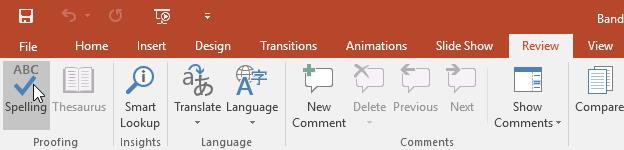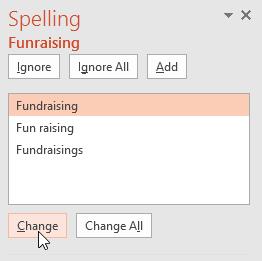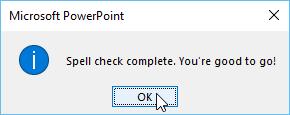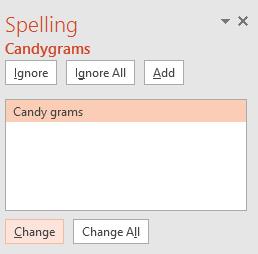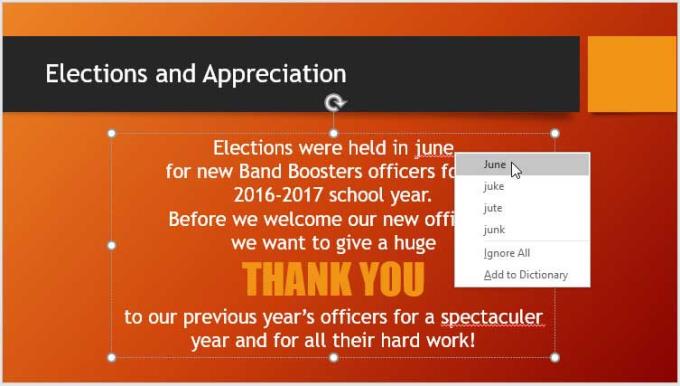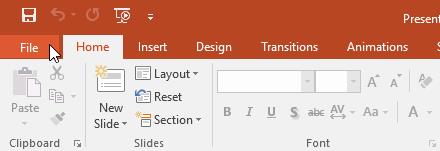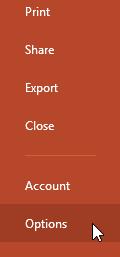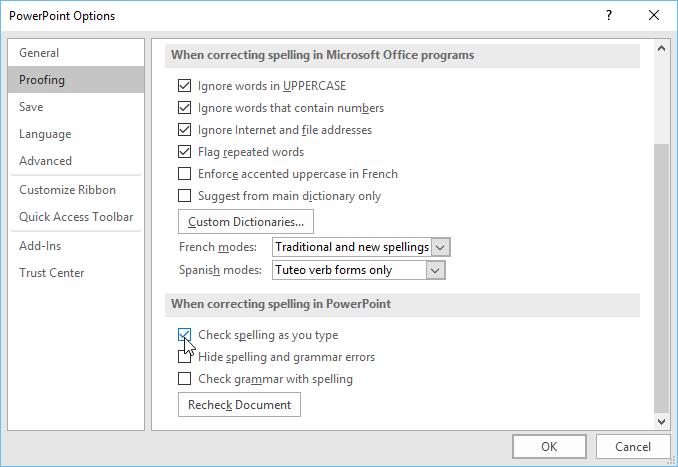PowerPoint juga mendukung pemeriksaan ejaan dan tata bahasa yang mirip dengan Word. Berikut cara memeriksa ejaan & tata bahasa di Microsoft PowerPoint .
- Microsoft PowerPoint Online
- Microsoft PowerPoint
- Microsoft PowerPoint untuk iOS
- Microsoft PowerPoint untuk Android
Periksa ejaan dan tata bahasa di PowerPoint
- Aktifkan pemeriksaan ejaan di PowerPoint
- Abaikan kesalahan ejaan
- Periksa ejaan secara otomatis di PowerPoint
- Edit opsi pemeriksaan
- Video tutorial untuk memeriksa ejaan di Microsoft PowerPoint
Aktifkan pemeriksaan ejaan di PowerPoint
1. Dari tab Review , klik perintah Ejaan .
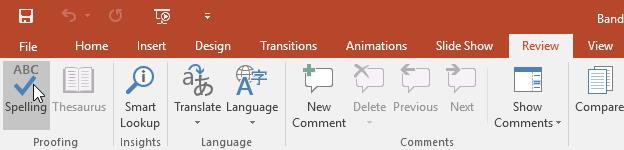
2. Panel Ejaan akan muncul di sebelah kanan. Untuk setiap kesalahan dalam presentasi, PowerPoint mencoba memberikan satu atau dua saran. Anda dapat memilih saran dan klik Ubah untuk memperbaiki kesalahan.
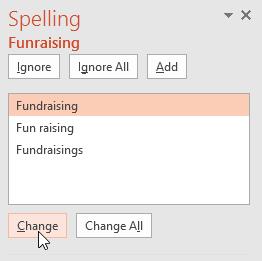
3. PowerPoint akan menandai setiap kesalahan untuk Anda. Setelah Anda menilai semua kesalahan, kotak dialog akan muncul yang mengonfirmasi bahwa pemeriksaan ejaan telah selesai. Klik Oke .
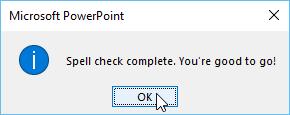
Jika Anda tidak melihat saran apa pun, Anda dapat memasukkan ejaan yang benar di slide.
Abaikan kesalahan ejaan
Pemeriksaan ejaan di PowerPoint tidak selalu akurat. Terkadang, ada juga kata PowerPoint yang dianggap salah tapi sebenarnya benar. Ini sering terjadi dengan nama orang, kata benda, atau kata yang tidak ada dalam kamus. Jika PowerPoint membuat kesalahan, Anda dapat memilih untuk tidak mengubahnya menggunakan salah satu dari 3 opsi ini:
- Abaikan : Opsi untuk mengabaikan kata tanpa mengubahnya.
- Abaikan Semua : Opsi untuk mengabaikan kata tanpa mengubahnya. Itu juga akan mengabaikan semua contoh lain dari kata itu dalam presentasi.
- Add : Opsi untuk menambahkan kata ke kamus sehingga tidak pernah menunjukkan kesalahan itu lagi. Pastikan kata yang Anda tambahkan dieja dengan benar.
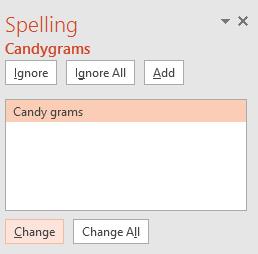
Periksa ejaan secara otomatis di PowerPoint
Secara default, PowerPoint secara otomatis memeriksa kesalahan ejaan dalam presentasi. Oleh karena itu, Anda bahkan mungkin tidak perlu menjalankan pemeriksaan untuk setiap kesalahan dengan perintah Ejaan . Kesalahan akan ditandai dengan garis bergelombang merah.
Untuk menggunakan pemeriksaan ejaan otomatis :
1. Klik kanan pada kata yang digarisbawahi. Sebuah menu akan muncul.
2. Klik kata yang dieja dengan benar dalam daftar saran.
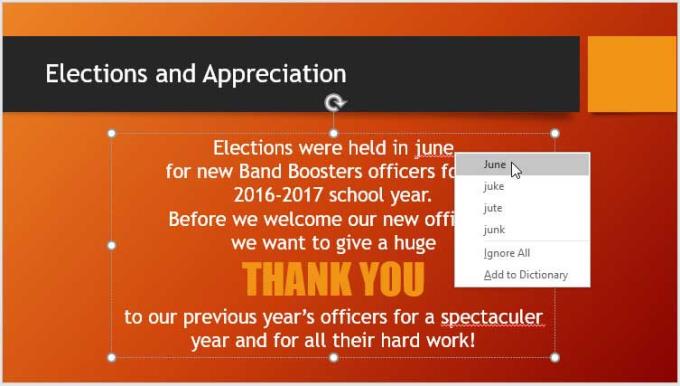
3. Kata yang benar akan muncul dalam presentasi PowerPoint.
Anda juga dapat memilih Abaikan dan kata yang digarisbawahi atau Tambahkan ke Kamus .
Edit opsi pemeriksaan
PowerPoint memungkinkan Anda mengedit opsi pemeriksaan, memberi Anda lebih banyak kontrol atas cara mengevaluasi teks. Misalnya, Anda dapat menyesuaikan pemeriksaan ejaan otomatis untuk mengubah cara PowerPoint menandai kesalahan. Anda juga dapat mengaktifkan opsi pemeriksaan tata bahasa untuk menemukan dan memperbaiki kesalahan ejaan dalam konteks.
Untuk mengedit opsi pemeriksaan:
1. Klik tab File untuk mengakses tampilan Backstage .
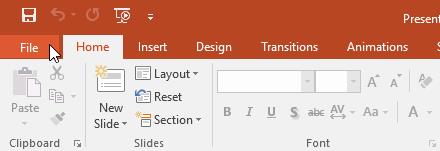
2. Pilih Opsi . Sebuah kotak dialog akan muncul.
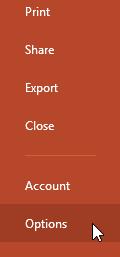
3. Pilih Proofing , lalu sesuaikan opsi sesuai kebutuhan. Setelah selesai, klik OK .
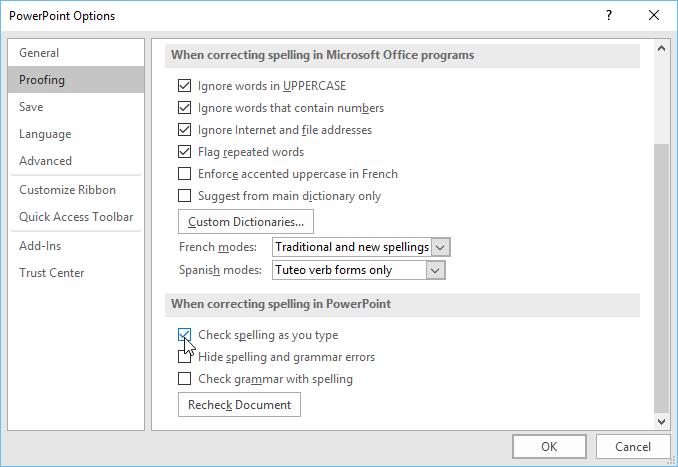
Pengaturan pengeditan di Opsi PowerPoint , termasuk pemeriksaan, akan memengaruhi presentasi apa pun yang Anda edit di PowerPoint, bukan hanya presentasi saat ini.
Video tutorial untuk memeriksa ejaan di Microsoft PowerPoint
Di atas adalah cara memeriksa ejaan di PowerPoint . Semoga artikelnya bermanfaat untuk Anda.